Not: En güncel yardım içeriklerini, mümkün olduğunca hızlı biçimde kendi dilinizde size sunmak için çalışıyoruz. Bu sayfanın çevirisi otomasyon aracılığıyla yapılmıştır ve bu nedenle hatalı veya yanlış dil bilgisi kullanımları içerebilir. Amacımız, bu içeriğin sizin için faydalı olabilmesini sağlamaktır. Buradaki bilgilerin faydalı olup olmadığını bu sayfanın sonunda bize bildirebilir misiniz? Kolayca başvurabilmek için İngilizce makaleye buradan ulaşabilirsiniz .
Sitenizi bunları göndermek için yapılandırılmışsa, SharePoint sitenizde aracılığıyla gerçekten çok basit dağıtım (RSS), değişikliklerin bildirimleri almayı göre değişiklikleri belgeleri ve liste öğeleri üzerinde güncelleştirilmiş kullanmaya devam edebilirsiniz.
Başka bir yolu alınırken bildirimlerin uyarıları kullanmaktır. Daha fazla bilgi için bir dosya veya klasör değiştiğinde SharePoint bildirim için uyarı oluşturmakonusuna bakın.
3 Ocak 2017 takdir müşteri geri bildirimigüncelleştirildi.
Genel Bakış
RSS aynı anda güncelleştirmeleri birkaç sitelerden standart hale getirilmiş biçiminde almanıza olanak sağlayan bir teknolojisidir. RSS akışlarını güncelleştirmeleri ve başka sitelerden abonelikleri RSS okuyucusuyla görünür.
Görüntüleme ve bir liste veya kitaplık veya hatta nerede bilgileri filtrelediyseniz veya sütunları özelleştirilmiş görünümü için RSS akışlarına abone olun.
RSS Akışları, farklı sitelerden gelen güncelleştirmeleri bir RSS okuyucusunda birleştirmenize yardımcı olur. RSS Akışları düzenli aralıklarla gelir ve haber veya web günlüğü sitelerindeki başlıklar gibi diğer bilgi türlerine abonelikleri önceden yönetebildiğiniz bir RSS okuyucusunda görüntülenir. Tek başına okuyucular, Windows Internet Explorer gibi tarayıcılar ve Microsoft Outlook gibi e-posta programlarının da arasında bulunduğu birçok RSS okuyucusu türü vardır.
Not: RSS akışlarını almak için önce Sunucu yöneticiniz Merkezi Yönetimi'nde RSS akışları etkinleştirmeniz gerekir ve site yöneticisi Site Ayarları sayfasında site için RSS akışlarını etkinleştirmiş olmanız gerekir. RSS akışlarını görmek için bir site veya site koleksiyonunu yönetme RSS akışlarınıetkinleştirme hakkında daha fazla bilgi bulabilirsiniz.
Bir liste veya kitaplık için RSS akışına abone olma
Not: Tarayıcınıza veya sisteminizin nasıl ayarlandığına bağlı olarak, bu yordam kullanılamayabilir veya adımları farklı olabilir. Daha fazla bilgi için sitenizin sahibine veya yöneticisine başvurun.
-
Liste veya kitaplığa abone olmak istediğiniz gidin ve sonra aşağıdakilerden birini yapın:
İçin SharePoint Online, Klasik SharePoint'e dön tıklayın ve sonra liste veya kitaplık' ı tıklatın.
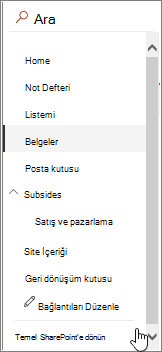
İçin SharePoint 2016, 2013 veya 2010, liste veya kitaplık' ı tıklatın.
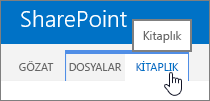
SharePoint 2007 için Eylemler menüsü

Not: Uyarı oluşturmak istediğiniz liste veya kitaplık türüne bağlı olarak bu sekmenin adı değişiklik gösterir. Örneğin, bir takvim listesi için bu, Takvim sekmesidir.
İpucu: Web tarayıcınız görünüme abone olmanıza olanak tanıyorsa, bu noktada bir RSS araç çubuğu düğmesi etkinleştirilebilir. Böyle olursa, listeye veya kitaplığa doğrudan abone olmak için bu düğmeyi tıklatabilirsiniz. Tarayıcınızda bu özellik kullanılamıyorsa, bu yordamın kalan bölümündeki adımları izleyebilirsiniz.
-
Aşağıdakilerden birini yapın:
SharePoint Online'da 2016, 2013, 2010, Paylaş ve İzle grubunda RSS akışıöğesini tıklatın.
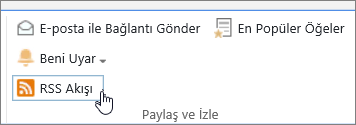
SharePoint 2007 için RSS akışını görüntüle'yitıklatın.
Not: RSS akışı düğmesini devre dışıysa, RSS ya da bu site veya site koleksiyonunun tamamı için devre dışı bırakılabilir. Site yöneticinize başvurun.
-
Tarayıcı penceresinde görünen sayfada, akışa abone olma yönergelerini izleyin. Örneğin, Bu özet akışına abone ol'u tıklatın.
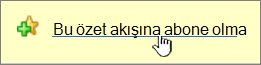
-
RSS okuyucunuzda, tarayıcınızda veya e-posta programınızda gösterilen ek yönergeleri izleyin.
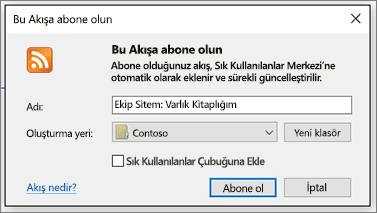
Not: Abonelik bağlantısını tıklatarak akışa abone olma yöntemi okuyucunuzda çalışmıyorsa, RSS okuyucunuzdaki yönergeleri izleyerek akışın URL'sini kopyalayıp okuyucunuza yapıştırın.
Liste veya kitaplık görünümü için RSS akışına abone olma
Görünümü değiştirme izniniz varsa, belirli bir görünüm için RSS Akışına abone olabilirsiniz. Bu, yalnızca söz konusu görünümde gösterilen bilgiler değiştirildiğinde güncelleştirmeleri almanıza olanak tanır.
Bazı Web tarayıcılarında, tarayıcı araç çubuğundaki RSS düğmesini tıklatarak bir görünüme abone olmanız sağlanır.
-
Abone olmak ve aşağıdakilerden birini yapmak istediğiniz liste veya kitaplığa gidin:
-
İçin SharePoint Online, Görünümü seçeneklerini

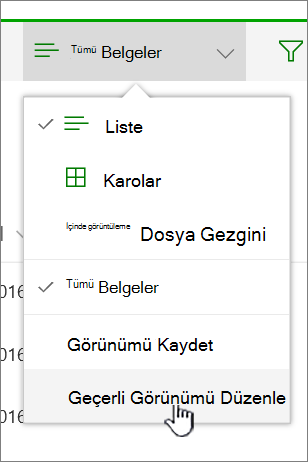
-
İçin SharePoint 2016, 2013 veya 2010, liste veya kitaplık' ı tıklatın.
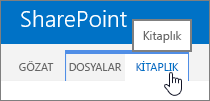
-
SharePoint 2007 için Görünüm menüsünü tıklatın.

Zaten abone olmak istediğiniz görünümü görüntülemekte değildir, Geçerli Görünüm açılan listeden doğru görünümü seçin.
Not: Uyarı oluşturmak istediğiniz liste veya kitaplık türüne bağlı olarak bu sekmenin adı değişiklik gösterir. Örneğin, bir takvim listesi için bu, Takvim sekmesidir.
-
-
Aşağıdakilerden birini yapın:
SharePoint içinde çevrimiçi tıklatın Geçerli Görünümü Düzenle.
İçinde SharePoint 2016, 2013 ve 2010 Görünümü Değiştir'itıklatın.
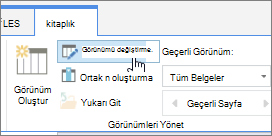
SharePoint 2007'te, Görünümü Değiştir'itıklatın.
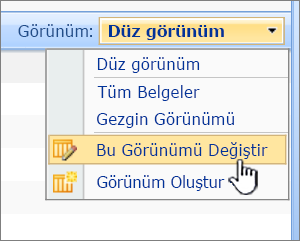
-
Ad bölümünde RSS düğmesini

-
Tarayıcı penceresinde görünen sayfada, akışa abone olma yönergelerini izleyin. Örneğin, Bu özet akışına abone ol'u tıklatın.
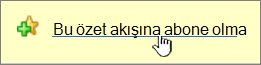
-
RSS okuyucunuzda, tarayıcınızda veya e-posta programınızda gösterilen ek yönergeleri izleyin.
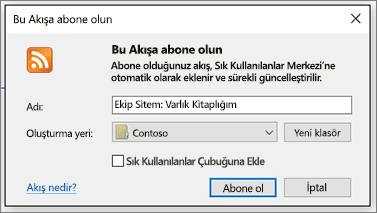
Not: Abonelik bağlantısını tıklatarak akışa abone olma yöntemi okuyucunuzda çalışmıyorsa, RSS okuyucunuzdaki yönergeleri izleyerek akışın URL'sini kopyalayıp okuyucunuza yapıştırın.
Bize yorumunuzu iletin
Bu makalede yararlı oldu mu? Bu durumda, lütfen bu sayfanın en altında bize bildirin. Yararlı vermiyorsa, ne kafa karıştırıcı veya eksik bize bildirin. Lütfen SharePoint, OS ve tarayıcı sürümünüzü ekleyin. Bilgiler bir kez daha denetleyin, bilgi ekleyin ve bu makalede güncelleştirmek için geri bildirim kullanacağız.










